RD-X6の取扱説明書・マニュアル [全191ページ 24.51MB]
manual.pdf?no=63118&fw=1&pid=9450
http://www.toshiba-living.jp/.../manual.pdf?no=63118&fw=1&pid=9450 - 24.51MB
- キャッシュ
32336view
191page / 24.51MB
156二つのオリジナルタイトルをつなげて 1 つにする(タイトル結合)12 13 14 15 16 17TS009VR010VR012頁2/ 19HDD(TS/VR互換)編集ナビオリジナルタイトル結合 10/18(火)15:21 編集ナビ011TSコピー× コピー×結合後タイトル:DVD 片面換算 75% 1:30:00結合開始今週のにゃん様011頁1/ 106オリジナルねこのいる風景01006オリジナル(00:10:00)オリジナルタイトルのみ選択できます。結合すると、2つ目は1つ目のタイトルに吸収されます。12 13 14 15 16 17TS009VR010VR012頁 2/ 19HDD(TS/VR互換)編集ナビトップ 10/18(火)15:21 編集ナビ決定ボタンで、再生やダビング、編集画面に切り換えられます。クイックメニューからも便利な機能を呼び出せます。011TSコピー× コピー×今週のにゃん様01106オリジナル(01:30:00)機能選択再生サムネイル設定チャプター編集プレイリスト編集一括フォルダ間移動ダビングタイトル結合メニュー背景登録DVD-Video 作成一括削除選択したオリジナルタイトルにその他のオリジナルタイトルをつなげて、1つのオリジナルタイトルにすることができます。1147ページの編集機能選択の手順1~2を行ない、「タイトル結合」を選び、 を押す「編集ナビ オリジナルタイトル結合」画面が表示されます。2つなぎたいパーツ(タイトル)を選び、 を押す画面下側 ( 結合対象側 ) にパーツが表示されます。※同じタイトルは選べません。●登録したパーツの内容を確認するには1) を押してクイックメニューを表示させる2) 「選択済み全パーツの前後 3 秒プレビュー」を選ぶ3) を押す●登録したパーツを取り消したいときは1) 取り消すパーツを選んだ状態で、 を押してクイックメニューを表示させる2) 「選択キャンセル」(すべて取り消したいときは「全選択キャンセル」)を選ぶ3) を押す3「結合開始」を選び、 を押す二つのオリジナルタイトルを一つにまとめるときに使います。 後ろのタイトルが削除されて、前のタイトルの末尾につながります。注意!・デジタル放送をW録(エンコーダー)を「TS」で録画したタイトルは、同様に「TS」で録画したタイトルとだけ結合ができます。2 つのタイトルを一つのタイトルにしたいとき「タイトル結合」見終わった番組をまとめて削除したいとき「一括削除」オリジナルのメニュー背景でDVD ディスク作成が楽しくなる「メニュー背景登録」編集ナビ機能にはチャプター編集やプレイリスト作成以外にも、便利な編集機能があります。HDD DVD-RAMDVD-RW(VRモード)DVD-R(VRモード)その他の編集機能編集とダビングタイトル結合の使い方は⋯・ ドラマやアニメのシリーズものを 1 タイトルにする → 連続して見ることができます。また、一つにすることで管理がしやすくなります。・ 好きなアイドルやアーティストが登場してるシーンを一つにする。 → あなただけのオリジナルビデオクリップ集が作れます。■準備・ 結合して 1 つにしたいタイトルがあるディスクを選ぶ ( または を押す )。・ 上記の機能を行なう前にパーツの録画方式を確認しましょう。録画モードによっては行なえる機能と行なえない機能があります。(150 ページ「ディスクによってできる編集とは ?」をご覧ください)RD-X6操作編07-編集と 156 RD-X6操作編07-編集と 156 05.1.21 7:17:40 PM 05.11.21 7:17:40 PM
参考になったと評価
 27人が参考になったと評価しています。
27人が参考になったと評価しています。
その他の取扱説明書
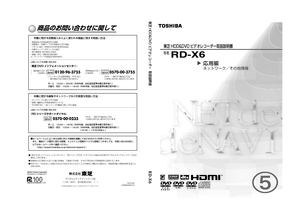
557 view
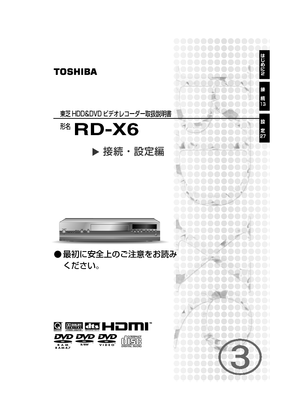
814 view
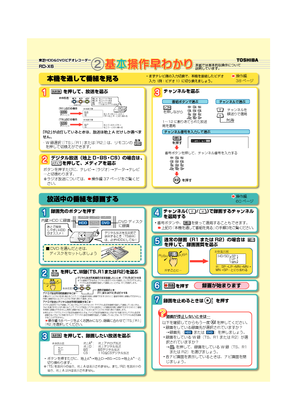
399 view

510 view








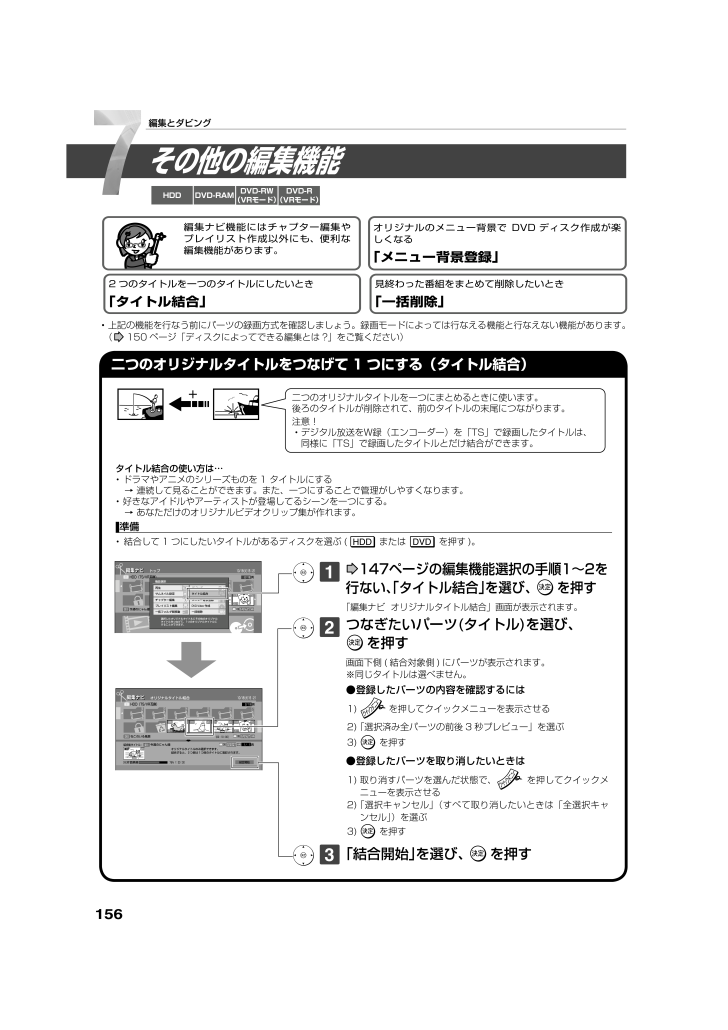
 27人が参考になったと評価しています。
27人が参考になったと評価しています。



